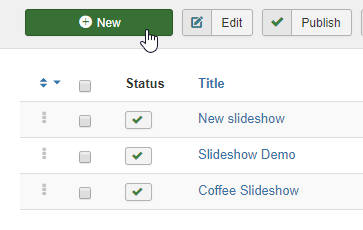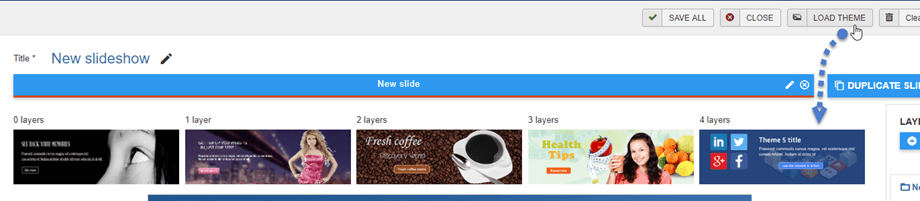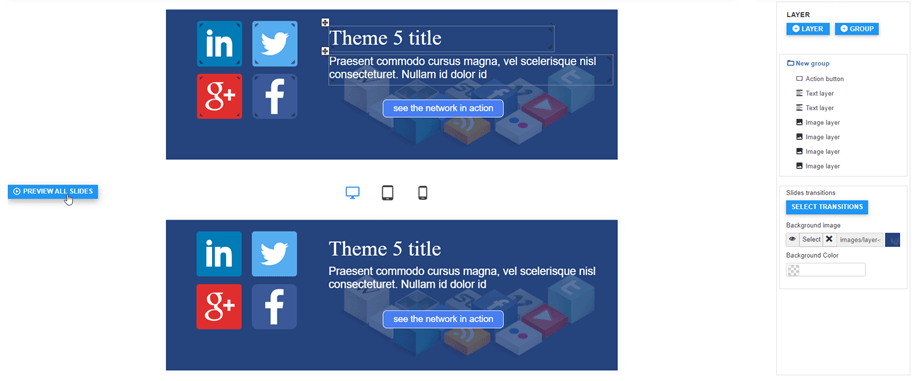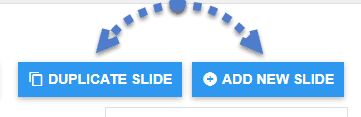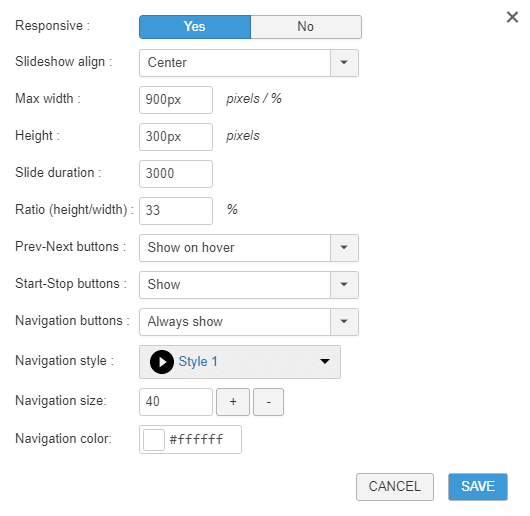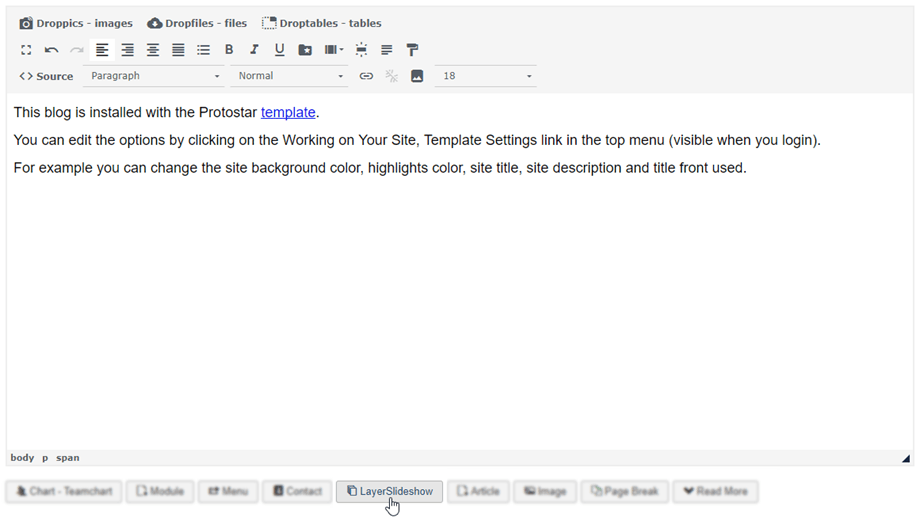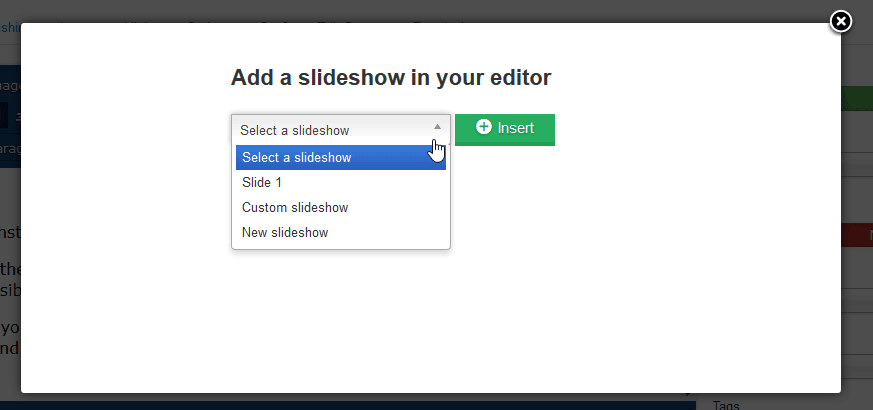Layer Slideshow:主题
1.幻灯片创建
Layer Slideshow的主要思想是能够使用图层创建漂亮的幻灯片而不需要复杂性。
在主界面的左侧,您可以访问“新建”按钮。 每个新幻灯片都包含幻灯片和图层选项。
如果您没有任何主题,可以参考我们的示例主题。 共有5个主题可供选择,请点击加载主题按钮查看。
一旦您选择其中之一,中心部分将重新加载主题背景、链接和图层。 这些图层分组在右侧面板中。
在幻灯片下方,您可以看到“预览所有幻灯片”按钮,并且有 3 种设备(笔记本电脑/台式机、平板电脑、移动设备)供您检查幻灯片的外观。
您还可以使用右侧的“复制幻灯片”或“添加新幻灯片”
每张幻灯片都包含“编辑”和“删除”图标
2. 布局设置
您可以为每个幻灯片定义特定的布局。 最好在开始图层编辑之前定义布局,因为它将确定图像宽度,文本大小,项目位置...
幻灯片放映布局选项如下:
- 响应式:使您的幻灯片具有适合移动设备的自适应元素,所有文本、图像都将根据移动设备动态调整大小
- 对齐幻灯片:对齐整个幻灯片
- 宽度/高度:定义幻灯片的宽度/高度。 这是最重要的参数,因为一旦设置,您将放入幻灯片中的所有图像都可以使用我们的裁剪工具调整为该尺寸。 如果更改尺寸,您可能需要更新图像。
- 持续时间:定义每张幻灯片的持续时间
- 按钮样式:定义导航元素样式
3. 在内容中添加幻灯片
要在内容中添加幻灯片并将其放到网上,您需要使用编辑器按钮。 加载文章、自定义模块或其他任何内容,然后单击Layer Slideshow按钮。
然后选择要插入的幻灯片